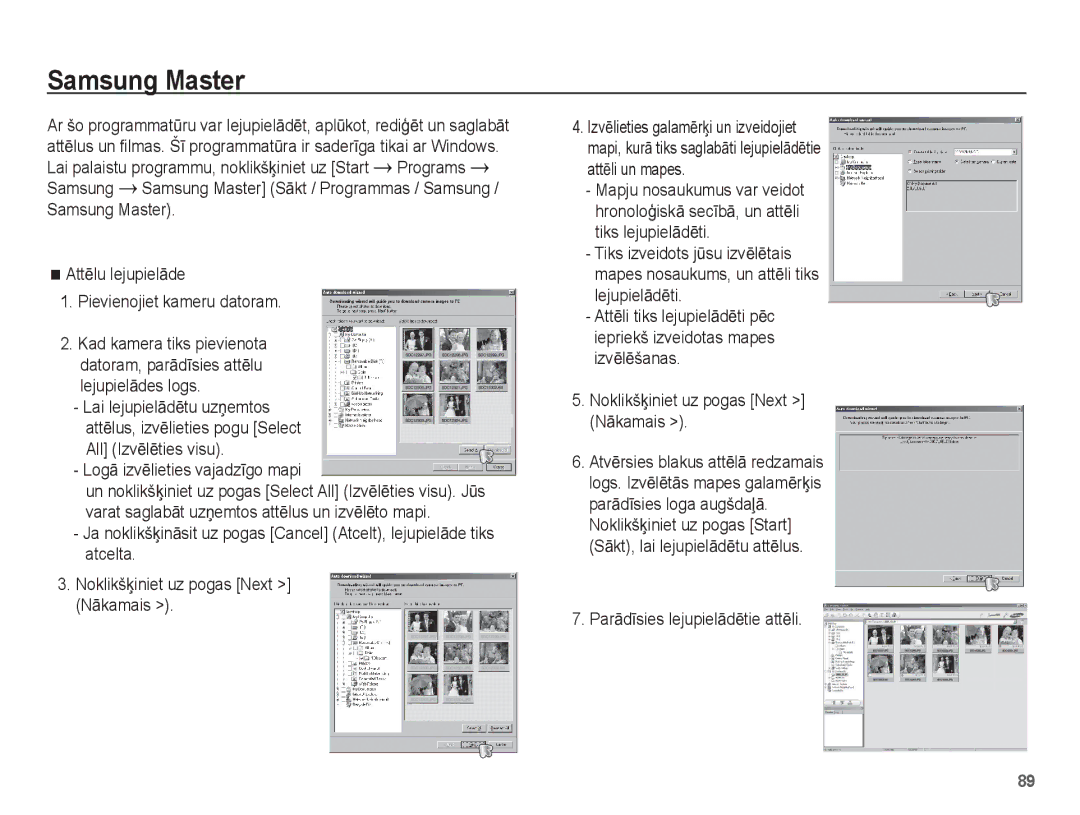Page
Pirms kameras izmantošanas piemƝram, pirms ceƺojuma vai
Instrukcijas IepazƯstiet savu kameru
Lietojiet kameru šƗdi
UzƼemiet attƝlu . lpp
Briesmas
BrƯdinƗjums
Iepakojuma saturs Pieejams atsevišƷi
UzmanƯbu Saturs
Neievietojiet bateriju/akumulatoru ar pretƝju polaritƗti
022 KƗ izmantot režƯmu Sižets
034 KƗ ieslƝgt funkcijas, izmantojot pogu
046 Valoda Funkcijas apraksts 047 SƗkuma attƝls
ParƗdƯt saglabƗto
Displeja spilgtums
Ɩtrais skats
AtmiƼas formatƝšana
070 KopƝt uz karti
SistƝmas karte
Iepakojuma saturs
Pieejams atsevišƷi
Poga Aizvars Zibspuldze Poga IeslƝgt/izslƝgt Mikrofons
Funkciju identificƝšana
Priekšpuse un augšpuse
Skaƺrunis
Aizmugure
LCD monitors Kameras statusa indikators
Kameras siksniƼas cilpiƼa
Funkciju poga
AtmiƼas kartes slots Poga informƗcija Uz augšu Poga Labi
AtskaƼot un pauzƝt
AutomƗtiskƗ taimera indikators
Kameras statusa indikators
RežƯma ikona
Pievienošana barošanas avotam
SNB-2512 Ni-MH
SNB-2512 uzlƗdƝjamas baterijas/akumulatora specifikƗcija
Ievietojiet atmiƼas karti, kƗ parƗdƯts
AtmiƼas kartes ievietošana
Ievietojiet bateriju/akumulatoru, kƗ parƗdƯts
AtmiƼas kartes priekšpusi
Samsung nav atbildƯgs par zaudƝtajiem datiem
AtmiƼas kartes izmantošanas instrukcijas
AtmiƼas karte ir elektroniskƗs precƯzijas ierƯce
Ja nav pietiekami daudz atmiƼas
Kartes kontakti
Poga Pa kreisi/pa labi Tiek izvƝlƝts pasaules laiks/ gads
Pirmoreiz izmantojot kameru
Maina katra vienuma vƝrtƯbu
Poga Uz augšu/uz leju
LCD monitora indikators
KƗ izmantot izvƝlni
PA Labi
IerakstƯšanas režƯma startƝšana
Atlases režƯmi KƗ izmantot režƯmu AutomƗtisks
Izmantojot LCD monitoru
RežƯms DigitƗlƗ attƝla stabilizƗcija DIS
KƗ izmantot režƯmu Programma
KƗ izmantot režƯmu DIS
Funkcijas apakšizvƝlnes ir šƗdas Apraksts
Nospiežot pogu Uz augšu
Nospiežot pogu Uz Augšu/Uz leju
Nospiežot OK Labi
KƗ izmantot režƯmu Sižets
KƗ izmantot režƯmu Filma
Filmas ierakstƯšana bez skaƼas
Lietas, kuras fotografƝjot jƗƼem vƝrƗ
Pogas Aizvars nospiešana lƯdz pusei
Ja apkƗrtne ir tumša
Poga Barošana
Poga Aizvars
Poga TƖLUMMAIƻA
Nospiežot pogu TƖLUMMAIƻA W
Tiek apturƝta. Nospiežot pogu
Poga Info Disp / Uz augšu
Poga Makro / Uz leju
Fokusa režƯma un fokusa diapazona veidi W plašs, T tele
RežƯms
80 ~ bezgalƯba
RežƯma Zibspuldze izvƝle
Fokusa bloƷƝšana
Poga Zibspuldze / Pa kreisi
Zibspuldzes diapazons
Zibspuldzes režƯma indikators
Poga AutomƗtiskais taimeris / Pa labi
RežƯms Sižets
Poga AutomƗtiskais taimeris / Pa labi
Funkcijas
Poga Menu IzvƝlne
Poga OK Labi
Pieejamais režƯms
KompensƗcijas
KƗ ieslƝgt funkcijas, izmantojot pogu Izvɯlne
EkspozƯcijas kompensƗcija
NegatƯvƗ ekspozƯcijas kompensƗcijas vƝrtƯba samazina
BaltƗ balanss
Kad Kust. tverš. ir iestatƯta, ISO Ɨtrums tiks iestatƯts uz
Sejas noteikšana
Spilgtumu ISO 80, 100, 200, 400, 800
IzslƝgt Sejas noteikšanas iespƝja nav aktivizƝta NormƗla
ŠajƗ režƯmƗ nav aktivizƝta digitƗlƗ tƗlummaiƼa
Ja fotografƝtƗ persona neskatƗs uz kameru
Ja cilvƝkam ir tumšas brilles vai seja ir daƺƝji paslƝpta
Ɨdas tonis
Sejas tonis AttƝla izmƝrs
Sejas retušƝšana
Shutter Aizvars
KvalitƗte/Kadru Ɨtrums
MƝrƯšana
Punkts
RežƯms Dzinis AutomƗtiskƗs fokusƝšanas tips
Fotostil.Izv
Lai uzƼemtu attƝlu, nospiediet pogu Shutter Aizvars
AttƝl.pielƗg
Asums
Stundas
Balss atgƗdne
Balss ierakstƯšana
Lai ierakstƯtu balsi, nospiediet pogu Aizvars
IerakstƯta, kamƝr pietiks atmiƼas
Filmas ierakstƯšana bez balss
Filmu var ierakstƯt bez balss
Lai atsƗktu ierakstƯšanu, vƝlreiz nospiediet pogu OK
SkaƼas izvƝlne
SkaƼa
IestatƯšanas izvƝlne
Displejs
SƗkuma attƝls
Ɩtrais skats
Displeja spilgtums ParƗdƯt saglabƗto
InicializƝšana
IestatƯjumi
AtmiƼas formatƝšana
No NƝ* AtmiƼa netiks formatƝta
Datuma / laika / datuma tipa iestatƯšana
Laika josla
Faila nosaukums
UzƼemšanas datuma ieraksts
AutomƗtiskƗ izslƝgšana
Video izejas tipa izvƝle
AutomƗtiskƗs fokusƝšanas indikators
USB iestatƯšana
Baterijas/akumulatora tipa izvƝlƝšanƗs
AtskaƼošanas režƯma palaišana
FiksƝta attƝla atskaƼošana
Filmas atskaƼošana
Filmas uzƼemšanas funkcija
Balss ieraksta atskaƼošana
Balss atgƗdnes atskaƼošana
Poga SƯktƝls º / PalielinƗjums í
Lai skatƯtu attƝlu atsevišƷi, nospiediet palielinƗjuma pogu
AttƝla palielinƗjums
Redzams LCD displeja augšƝjƗ
OK un tiks parƗdƯts paziƼojums Nospiežot pogu Up/Down
AtskaƼot un pauzƝt / OK poga
Poga Info Disp InformƗcija
Poga UZ Leju
Poga Delete Õ DzƝst
Tiek dzƝsti atmiƼas kartƝ saglabƗtie attƝli
Apakšizv lnes kursoru uz leju
SƗkt
AtskaƼošanas funkcijas iestatƯšana ar LCD displeju
IzvƝlnes GalvenƗ ApakšizvƝlne
IzvƝlnes Cilne
4X6
IzkƗrtojums
IzvƝlnes var tikt mainƯtas bez iepriekšƝja brƯdinƗjuma
RediƧƝt
IzmƝra maiƼa
MainƯtais attƝls ir saglabƗts kƗ jauns faila nosaukums
AttƝla pagriešana
Jnjs varat pagriezt saglabƗtos attƝlus par dažƗdiem grƗdiem
Izv. cilni un nospiediet pogu OK
IndividuƗls RGB krƗsu modelis
Left/Right Pa kreisi/pa labi
RediƧƝt DaudzkƗrtƝjas slƯdrƗdes sƗkšana �
SƗciet daudzkƗrtƝju slƯdrƗdi
PiesƗtinƗjuma kontrole Varat mainƯt attƝla piesƗtinƗjumu
Pogu Right Pa labi
AttƝlu atlase
DaudzkƗrtƝjas slƯdrƗdes efektu konfigurƝšana
All Visu Tiek atskaƼoti visi
Fona mnjzikas iestatƯšana
Failu opcijas
AtskaƼošanas intervƗla iestatƯšana
AttƝlu dzƝšana
SaglabƗtajam fiksƝtajam attƝlam varat pievienot balsi
AttƝlu aizsargƗšana
Labi
Poga OK Labi aizsargƗ
Nospiediet vƝlreiz pogu Right
ŠƯ funkcija nav pieejama filmu un balss ieraksta failiem
Cilni DPOF. PƝc tam nospiediet
Pa labi, un tiks parƗdƯta
IzmƝru
Nospiežot pogu UP / Down Uz
ParƗdƯtajam attƝlam
Un izvƝlne pazudƯs
KopƝt uz karti
PictBridge
Nospiežot OK Labi
PictBridge AttƝla izvƝle
PictBridge DrukƗšanas iestatƯjumi
Varat izvƝlƝties drukƗjamos attƝlus
Rm r g m vibr cij m
PictBridge AtiestatƯt SvarƯgas piezƯmes
NetƯrƗs un putekƺainƗs vietƗs
Smiltis var Ưpaši kaitƝt kamerai
Kameras apkope
Krasas temperatnjras maiƼas var radƯt traucƝjumus
BrƯdinƗjums par objektƯva lietošanu
NemƝƧiniet izjaukt un pƗrveidot kameru
BrƯdinƗjuma indikators
Pirms sazinƗšanƗs ar apkopes centru
Lnjdzu, pƗrbaudiet šƗdus aspektus
VƝlreiz ieslƝdziet kameru
Zibspuldze neuzplaiksnƗs
TehniskƗs ƯpašƯbas
Faila formƗts
Filma
AtmiƼa Vide
PictBridge ·Filmas AVI Mjpeg ·Audio WAV AttƝla lielums
AtšƷirties atkarƯbƗ no pƗrdošanas
Barošanas avots
Akumulators un lƗdƝtƗjs
ReƧiona
PiezƯmes par programmatnjru
SistƝmas prasƯbas
InformƗcija par programmatnjru
Programmatnjras iestatƯšana
Lai lietotu kameru kopƗ ar datoru, vispirms instalƝjiet
Jnjs varat apmeklƝt Samsung vietni internetƗ
Programmatnjras iestatƯšana
Programmatnjras iestatƯšana Datora režƯma palaišana
Kameras pievienošana datoram Kameras atvienošana no datora
Skatiet 88. lappusi NoƼemamƗ diska noƼemšana
IzvƝlieties attƝlu un nospiediet peles labo pogu
Cut Izgriezt vai Copy KopƝt
AttƝla fails tiek pƗrsnjtƯts no kameras uz datoru
Cut Izgriezt izvƝlƝtais fails tiek izgriezts
NoƼemamƗ diska izƼemšana
Samsung Master
LogƗ izvƝlieties vajadzƯgo mapi
ParƗdƯsies lejupielƗdƝtie attƝli
LejupielƗde, Help PalƯdzƯba utt
TƗlummaiƼas josla Jnjs varat mainƯt priekšskatƯjuma izmƝru
Elementus
KrƗsas un krƗsu piesƗtinƗjumu
Ar jaunu nosaukumu
USB dziƼa iestatƯšana operƝtƗjsistƝmai MAC
BUJ biežƗk uzdotie jautƗjumi
ŠƯ izstrƗdƗjuma bateriju pareiza utilizƗcija
ŠƯ izstrƗdƗjuma bateriju pareiza utilizƗcija
Pareiza atbrƯvošanƗs no šƯ produkta
Samsung Eco marƷƝjums